Se você precisa encontrar algumas informações antigas em páginas que já se encontram offline atualmente, conheça e veja como instalar o visualizador WebArchives no Linux via Flatpak.
WebArchives é um visualizador de arquivos Web que oferece a capacidade de procurar milhões de artigos offline de grandes projetos da comunidade, como a Wikipedia ou o Wikisource, e sites em geral, como o Blog do Edivaldo.
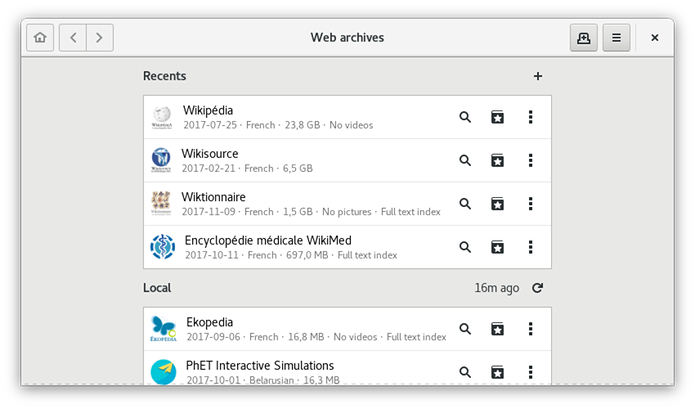
Com o visualizador WebArchives, você pode listar arquivos da web abertos recentemente, arquivos da web locais disponíveis, arquivos da web disponíveis para download, imprimir uma página e usar modo noturno (suporte básico).
Ele possui controles de zoom, pesquisar na página, histórico, favoritos, atalhos do teclado, várias janelas, multi-abas, página aleatória, páginas de área restrita (as páginas são isoladas da Web), e pode pedir confirmação ao abrir um link externo.
Este software, apesar de seus defeitos, bugs e instabilidade, pode ser útil para qualquer pessoa que precise navegar em sites importantes, como a Wikipedia ou o Wikisource, sem qualquer conexão com a Internet.
- Como instalar o cliente Monero GUI no Linux via Flatpak
- Como instalar o player de músicas Headset no Linux via Flatpak
- Como instalar o editor de tags Puddletag no Linux via Flatpak
- Como instalar o jogo DevilutionX no Linux via Flatpak
Como instalar o visualizador WebArchives no Linux via Flatpak
Para instalar o visualizador WebArchives no Linux via Flatpak você precisa ter o suporte a essa tecnologia instalado em seu sistema. Se não tiver, use o tutorial abaixo para instalar:
Como instalar o suporte a Flatpak no Linux
Depois, você pode instalar o visualizador WebArchives no Linux via Flatpak, fazendo o seguinte:
Passo 1. Abra um terminal;
Passo 2. Use o comando abaixo para instalar o programa via Flatpak. Tenha paciência, pois muitas vezes pode demorar vários minutos para que o Flatpak faça o download de tudo o que precisa;
flatpak install --user https://flathub.org/repo/appstream/com.github.birros.WebArchives.flatpakrefPasso 3. Para atualizar o programa, quando uma nova versão estiver disponível, execute o comando:
flatpak --user update com.github.birros.WebArchivesPasso 4. E se precisar desinstalar o programa, execute o seguinte comando no terminal:
flatpak --user uninstall com.github.birros.WebArchivesOu
flatpak uninstall com.github.birros.WebArchivesPronto! Agora, quando quiser iniciar o programa, digite flatpak run com.github.birros.WebArchives em um terminal.
Você também pode tentar iniciar o programa no menu Aplicativos/Dash/Atividades ou qualquer outro lançador de aplicativos da sua distro, ou digite webarchives ou em um terminal, seguido da tecla TAB.
E se você gostou do aplicativo, deixe suas impressões nos comentários!
O que está sendo falado no blog
- Como instalar o jogo de quebra-cabeça Hitori no Linux via Flatpak
- Como configurar o layout do teclado no Ubuntu Linux com Unity
- Como instalar o jogo de paciência Peg-E no Linux via Flatpak
- Como instalar os temas e ícones Plane no Ubuntu e derivados
- Como instalar o editor de vídeos Shotcut no Ubuntu